วิธีเปลี่ยนไดเรกทอรีใน CMD บน Windows 10
ปัญหาที่เกี่ยวข้องกับ Windows ทั้งหมดอาจแก้ไขได้ด้วยโปรแกรมชื่อCommand Prompt (CMD ) คุณสามารถป้อนพรอมต์คำสั่ง(Command Prompt)ด้วยคำสั่งปฏิบัติการเพื่อทำหน้าที่ดูแลระบบต่างๆ ตัวอย่างเช่น คำสั่ง cdหรือchange directoryใช้เพื่อเปลี่ยนเส้นทางไดเร็กทอรีที่คุณกำลังทำงานอยู่ ตัวอย่างเช่น คำสั่ง cd\windows\system32 จะเปลี่ยนเส้นทางไดเรกทอรีไปยัง โฟลเดอร์ย่อย System32ภายในโฟลเดอร์Windows คำ สั่ง cd ของ Windowsเรียกอีกอย่างว่าchdirและสามารถใช้ได้ทั้งในเชลล์สคริปต์(shell scripts )และแบตช์ไฟล์(batch files). ในบทความนี้ คุณจะได้เรียนรู้วิธีเปลี่ยนไดเร็กทอรีในCMDบนWindows(Windows 10) 10

วิธีเปลี่ยนไดเรกทอรีใน CMD บน Windows 10(How to Change Directory in CMD on Windows 10)
คำสั่ง Windows CWD และ CD คืออะไร(What are Windows CWD and CD Command?)
Current Working Directoryย่อว่าCWD คือพาธ ที่เชลล์ทำงานอยู่ในปัจจุบัน CWDจำเป็นต้องรักษาเส้นทางที่สัมพันธ์กันไว้ ตัวแปลคำสั่งของระบบปฏิบัติการของคุณมีคำสั่งทั่วไปที่เรียกว่าcd command(cd command Windows) Windows
พิมพ์คำสั่งcd /? ในหน้าต่างพร้อมรับคำสั่ง(Command Prompt window)เพื่อแสดงชื่อของไดเร็กทอรีปัจจุบันหรือการเปลี่ยนแปลงในไดเร็กทอรีปัจจุบัน หลังจากป้อนคำสั่งแล้ว คุณจะได้รับข้อมูลต่อไปนี้ในCommand Prompt ( CMD )
CHDIR [/D] [drive:][path] CHDIR [..] CD [/D] [drive:][path] CD [..]
- นี้..ระบุว่าคุณต้องการเปลี่ยนเป็นไดเร็กทอรีหลัก
- พิมพ์ไดรฟ์ซีดี:( CD drive: )เพื่อแสดงไดเร็กทอรีปัจจุบันในไดรฟ์ที่ระบุ
- พิมพ์ซีดี(CD)โดยไม่มีพารามิเตอร์เพื่อแสดงไดรฟ์และไดเร็กทอรีปัจจุบัน
- ใช้ สวิตช์ /Dเพื่อเปลี่ยนไดรฟ์ปัจจุบัน / นอกเหนือจากการเปลี่ยนไดเร็กทอรีปัจจุบันสำหรับไดรฟ์

นอกจากCommand Promptผู้ ใช้ Windowsยังสามารถใช้ PowerShell เพื่อรันคำสั่งต่างๆ ตามที่ (PowerShell to execute various commands)Microsoft docs อธิบายไว้ ที่นี่
จะเกิดอะไรขึ้นเมื่อเปิดใช้งานส่วนขยายคำสั่ง(What happens when Command Extensions are enabled?)
หากเปิดใช้งานส่วนขยายคำสั่ง(Command Extensions)CHDIRจะเปลี่ยนแปลงดังนี้:
- สตริงไดเร็กทอรีปัจจุบันถูกแปลงเพื่อใช้กรณีเดียวกับชื่อบนดิสก์ ดังนั้น CD C:\TEMP จะตั้งค่าไดเร็กทอรีปัจจุบันเป็น C:\Temp หากเป็นกรณีนี้บนดิสก์
- คำสั่ง CHDIR(CHDIR )ไม่ถือว่าช่องว่างเป็นตัวคั่น ดังนั้นจึงเป็นไปได้ที่จะใช้ซีดี( CD )ในชื่อไดเรกทอรีย่อยที่มีช่องว่างแม้จะไม่มีเครื่องหมายคำพูดล้อมรอบ
ตัวอย่างเช่น: คำสั่ง: cd \winnt\profiles\username\programs\start menu
เหมือนกับคำสั่ง: cd “\winnt\profiles\username\programs\start menuâ€
อ่าน ต่อ(Continue)ด้านล่างเพื่อแก้ไข/สลับไปยังไดเร็กทอรีหรือพาธไฟล์อื่น
วิธีที่ 1: เปลี่ยนไดเรกทอรีตามเส้นทาง(Method 1: Change Directory By Path)
ใช้คำสั่งcd + full directory pathเพื่อเข้าถึงไดเร็กทอรีหรือโฟลเดอร์เฉพาะ ไม่ว่า(Regardless)คุณจะอยู่ในไดเร็กทอรีใด สิ่งนี้จะนำคุณตรงไปยังโฟลเดอร์หรือไดเร็กทอรีที่ต้องการ ทำตามขั้นตอนที่กำหนดโดยทำดังนี้
1. เปิดไดเร็กทอรี(directory)หรือโฟลเดอร์(folder)ที่คุณต้องการนำทางใน CMD
2. คลิกขวาที่แถบที่อยู่(address bar)จากนั้นเลือกคัดลอกที่อยู่(Copy address)ดังที่แสดง

3. ตอนนี้ ให้กดปุ่มWindowsพิมพ์cmd แล้ว(cmd,)กดEnterเพื่อเปิดCommand Prompt

4. ใน CMD พิมพ์cd (เส้นทางที่คุณคัดลอก)(cd (the path you copied))แล้วกดEnterตามที่แสดง

ซึ่งจะเปิดไดเร็กทอรีที่คุณคัดลอกเส้นทางในCommand Prompt(Command Prompt)
วิธีที่ 2: เปลี่ยนไดเร็กทอรีตามชื่อ(Method 2: Change Directory By Name)
อีกวิธีในการเปลี่ยนไดเร็กทอรีในCMD Windows 10คือการใช้คำสั่ง cd เพื่อเรียกใช้ระดับไดเร็กทอรีที่คุณกำลังทำงานอยู่:
1. เปิดCommand Promptตามที่แสดงในวิธีที่ 1
2. พิมพ์cd (ไดเร็กทอรีที่คุณต้องการไป)(cd (directory you want to go to))แล้วกดEnter
หมายเหตุ:(Note:)เพิ่มชื่อไดเร็กทอรี(directory name)ด้วย คำสั่ง cdเพื่อไปยังไดเร็กทอรีนั้น ๆ เช่นเดสก์ท็อป(Desktop)
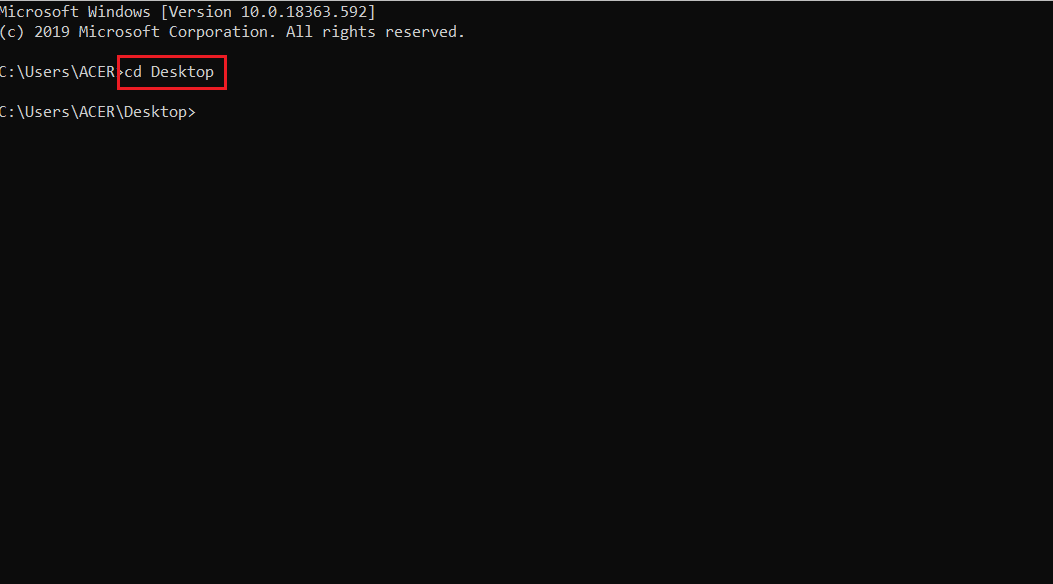
อ่านเพิ่มเติม: (Also Read:) ลบโฟลเดอร์หรือไฟล์โดยใช้ Command Prompt (CMD)(Delete a Folder or File using Command Prompt (CMD))
วิธีที่ 3: ไปที่ไดเรกทอรีหลัก(Method 3: Go To Parent Directory)
เมื่อต้องการเพิ่มหนึ่งโฟลเดอร์ ให้ใช้คำสั่งcd.. นี่คือวิธีการเปลี่ยนไดเรกทอรีหลักในCMDบนWindows(Windows 10) 10
1. เปิดพรอมต์คำสั่ง(Command Prompt)เหมือนก่อนหน้านี้
2. พิมพ์cd.. Â แล้วกดEnter
หมายเหตุ:(Note:)ที่นี่ คุณจะถูกเปลี่ยนเส้นทางจากโฟลเดอร์System ไปยัง โฟลเดอร์Common Files

วิธีที่ 4: ไปที่รูทไดเร็กทอรี(Method 4: Go To Root Directory)
มีคำสั่งมากมายให้เปลี่ยนไดเร็กทอรีในCMD Windows(CMD Windows 10) 10 หนึ่งในคำสั่งดังกล่าวคือการเปลี่ยนเป็นไดเร็กทอรีราก:
หมายเหตุ:(Note:)คุณสามารถเข้าถึงไดเร็กทอรีรากได้ ไม่ว่าคุณจะอยู่ในไดเร็กทอรีใด
1. เปิดCommand Promptพิมพ์cd /,แล้วกดEnter
2. ที่นี่ ไดเร็กทอรีรากสำหรับProgram Filesคือไดรฟ์ C( drive C)ซึ่งเป็นที่ที่คำสั่ง cd/ นำคุณไป
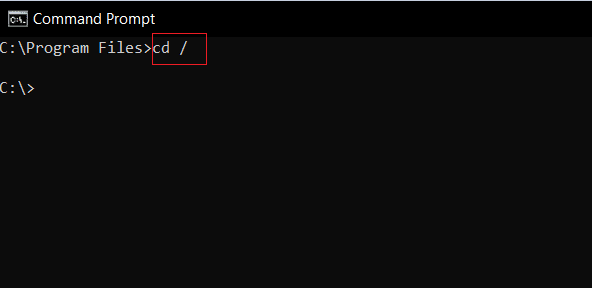
อ่านเพิ่มเติม: (Also Read:) วิธีสร้างไฟล์ว่างจากพรอมต์คำสั่ง (cmd)(How to create empty files from the command prompt (cmd))
วิธีที่ 5: เปลี่ยนไดรฟ์(Method 5: Change Drive)
นี่เป็นหนึ่งในวิธีที่ง่ายที่สุดในการเปลี่ยนไดเร็กทอรีในCMDบนWindows(Windows 10) 10 หากคุณต้องการเปลี่ยนไดรฟ์ในCMDคุณสามารถทำได้โดยพิมพ์คำสั่งง่ายๆ ทำตามขั้นตอนด้านล่างเพื่อทำเช่นนั้น
1. ไปที่Command Promptตามคำแนะนำในวิธีที่(Method 1) 1
2. พิมพ์ อักษรระบุ ไดรฟ์(drive)ตามด้วย: ( โคลอน(colon) ) เพื่อเข้าถึงไดรฟ์อื่นและกดปุ่มEnter(Enter key)
หมายเหตุ:(Note:)ที่นี่ เรากำลังเปลี่ยนจากไดรฟ์C:เป็นไดรฟ์D:จากนั้นเป็นไดรฟ์E:

วิธีที่ 6: เปลี่ยนไดรฟ์และไดเรกทอรีร่วมกัน(Method 6: Change Drive & Directory Together)
หากคุณต้องการเปลี่ยนไดรฟ์และไดเร็กทอรีร่วมกัน มีคำสั่งเฉพาะให้ทำ
1. ไปที่Command Promptตามที่ระบุในวิธีที่(Method 1) 1
2. พิมพ์ คำสั่ง cd /เพื่อเข้าถึงไดเร็กทอรีราก
3. เพิ่มอักษรระบุไดรฟ์(drive letter)ตามด้วย: ( ทวิภาค(colon) )Â เพื่อเปิดไดรฟ์เป้าหมาย
ตัวอย่างเช่น พิมพ์cd /D D:\Photoshop CCและกดปุ่มEnterเพื่อเปลี่ยนจาก ไดเร็กทอรี C:ไปยังไดเร็กทอรีPhotoshop CC ใน (Photoshop CC)ไดรฟ D(D drive.)

อ่านเพิ่มเติม: (Also Read:) [แก้ไขแล้ว] ไฟล์หรือไดเรกทอรีเสียหายและอ่านไม่ได้([SOLVED] The file or Directory is corrupted and unreadable)
วิธีที่ 7: เปิดไดเรกทอรีจากแถบที่อยู่(Method 7: Open Directory from Address Bar)
ต่อไปนี้คือวิธีการเปลี่ยนไดเร็กทอรีในCMDบนWindows 10โดยตรงจากแถบที่อยู่:
1. คลิกที่แถบที่อยู่(address bar )ของไดเร็กทอรี(directory) ที่ คุณต้องการเปิด

2. เขียนcmdแล้วกดEnter( Enter key)ดังที่แสดง

3. ไดเร็กทอรีที่เลือกจะเปิดขึ้นในพรอมต์คำสั่ง
(Command Prompt.
)

วิธีที่ 8: ดูภายในไดเรกทอรี(Method 8: View Inside the Directory)
คุณยังสามารถใช้คำสั่งเพื่อดูภายในไดเร็กทอรีดังนี้:
1. ในCommand Promptให้ใช้คำสั่งdirเพื่อดูโฟลเดอร์ย่อยและไดเร็กทอรีย่อยในไดเร็กทอรีปัจจุบันของคุณ
2. ที่นี่ เราจะเห็นไดเร็กทอรีทั้งหมดภายในโฟลเดอร์C:\Program Files

ที่แนะนำ(Recommended)
- วิธีแก้ไขข้อผิดพลาด Dev 6068(How to Fix Dev Error 6068)
- วิธีแก้ไขข้อผิดพลาดการผสาน Git(How to Fix Git Merge Error)
- แก้ไขข้อผิดพลาด DISM 87 ใน Windows 10(Fix DISM Error 87 in Windows 10)
- แก้ไขเสียงทำให้ตัดออกใน Windows 10(Fix Sound Keeps Cutting Out in Windows 10)
เราหวังว่าคู่มือนี้จะเป็นประโยชน์ และคุณสามารถเปลี่ยนไดเร็กทอรีใน CMD Windows 10( change the directory in CMD Windows 10)ได้ แจ้งให้เราทราบว่าคำสั่ง cd Windowsใดที่คุณคิดว่ามีประโยชน์มากกว่า นอกจากนี้ หากคุณมีคำถามหรือข้อเสนอแนะใดๆ เกี่ยวกับบทความนี้ โปรดทิ้งคำถามไว้ในส่วนความคิดเห็น
Related posts
วิธีเปิดใช้งาน Active Directory ใน Windows 10
วิธีเปลี่ยนไดเร็กทอรีการติดตั้งเริ่มต้นใน Windows 10
ปิดใช้งาน Pinch Zoom Feature ใน Windows 10
การสร้าง Full System Image Backup ใน Windows 10 [คู่มือที่ดีที่สุด]
วิธีการสร้าง System Image Backup ใน Windows 10
Mouse Pointer Lags ใน Windows 10 [แก้ไขแล้ว]
วิธีการเปลี่ยน NAT Type บนพีซี (Windows 10)
วิธีการเปลี่ยน Screen Brightness ใน Windows 10
3 Ways เพื่อ Increase Dedicated VRAM ใน Windows 10
ทำไมคุณต้องปิดการใช้งาน Fast Startup ใน Windows 10
Create Control Panel All Tasks Shortcut ใน Windows 10
วิธีการถอนการติดตั้งสมบูรณ์ McAfee จาก Windows 10
Allow or Prevent Devices ตื่น Computer ใน Windows 10
Disk สะอาดโดยใช้ Diskpart Clean Command ใน Windows 10
วิธีการปิดใช้งาน Sticky Corners ใน Windows 10
Fix Unable ถึง Delete Temporary Files ใน Windows 10
Fix Black Desktop Background ใน Windows 10
3 Ways ถึง Add Album Art ถึง MP3 ใน Windows 10
Find Security Identifier (SID) ของ User ใน Windows 10
ปิดใช้งาน Desktop Background Image ใน Windows 10
